|
Vistaの地平 1.デスクトップ/スタートメニューデジタルアドバンテージ 小川 誉久2006/10/20 |
 |
|
|
|
「ごみ箱」だけのシンプルなデスクトップ
デスクトップは非常にシンプルになった。
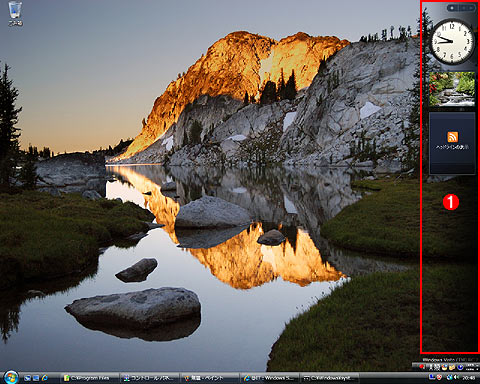 |
|||
| Vistaのデスクトップ | |||
| Vistaのデスクトップには、デフォルトでは「ごみ箱」しかない。「マイ コンピュータ」や「マイ ネットワーク」は明示的に指定しなければ表示されない。デスクトップ右端の領域はサイド・バーと呼ばれ、ここにはガジェットと呼ばれるプログラムを配置できる。 | |||
|
デフォルトでは「ごみ箱」アイコンだけが表示されているが、明示的に指定すれば、「マイ コンピュータ」や「マイ ネットワーク」のアイコンを表示させることは可能だ。
デスクトップの右端にある領域(画面で時計などが並んでいる領域)はサイド・バーと呼ばれる部分で、ここにはガジェット(gadget=「ちょっとした装置、しかけ」という意味)と呼ばれるプログラムを配置できる。Vistaで新たに追加された機能である。デフォルトでは、時計とRSSリーダなどが配置されている。マイクロソフトはガジェットの仕様を公開しており、誰でも独自のガジェットを開発できる。将来的には、多彩なガジェットから好みのものを選んでデスクトップをカスタマイズできるようになるだろう。
階層化メニューを取りやめた[スタート]メニュー
さりげなく、しかし大胆に[スタート]メニューが変更されている。
 |
| Vistaの[スタート]メニュー |
| [スタート]ボタンから「スタート」の文字がなくなった。最大の変更は、階層化メニュー表示がなくなったこと。 |
まずは左下の[スタート]ボタンに注目しよう。XPでは、「スタート」という文字がボタン上に表示されていたが、Vistaではこのように、[スタート]ボタンが丸いWindowsロゴ・マークになった。XPに慣れたユーザーなら分かるだろうが、Windowsの初心者が、「何はともあれ押してみよう」という「スタート」ボタンだとすぐに認識できるのか少々心配になる。
[スタート]メニューの内容は、一見するとXPのそれに似ているが、何より大きな変更は、階層化メニューを使わなくなったことだ。従来のXPでは、[すべてのプログラム]をクリックすると、コンピュータにインストールされているプログラム一覧がその右側に表示され、以下階層メニュー形式で下位のメニュー項目が次々と表示されるようになっていた。階層をたどっていくと、画面がメニューでいっぱいになる。
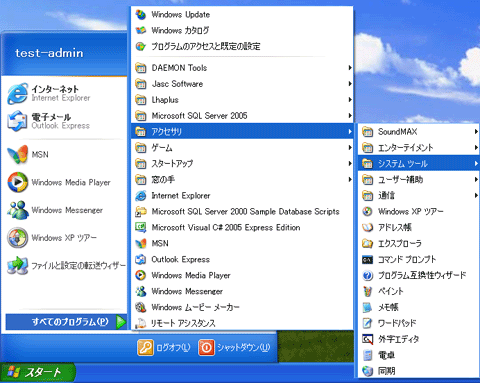 |
| XPの[スタート]メニュー |
| [すべてのプログラム]は階層メニューになっていた。 |
これに対しVistaで[すべてのプログラム]をクリックすると、表示は次のようになる。
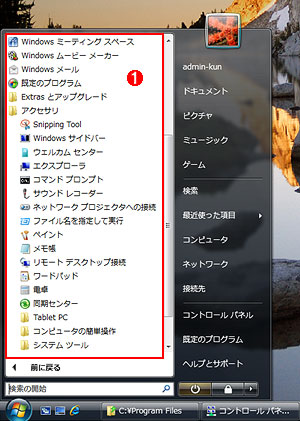 |
|||
| [すべてのプログラム]をクリックしたところ | |||
| プログラム一覧が右側に階層表示されるのではなく、左の表示領域内部がプログラム一覧の表示に変わっている。 | |||
|
このようにVistaの[スタート]メニューでは、階層メニューではなく、左側の表示領域にプログラム一覧が表示される。さらにフォルダが含まれる場合も、それをクリックすると、同一領域内部で下位のアイテム一覧がインデント表示される(上記画面では、[アクセセサリ]の下位アイテムを表示している)。階層化メニューは分かりにくいという調査結果でもあるのだろうか。慣れの問題だとも思うが、登録プログラムの項目数が多い場合など、従来なら画面いっぱいに階層化メニューが表示されたのに、今度は狭い領域でスクロールしなければならない。
なお、Vistaの[スタート]メニューをよく見ると、[ファイル名を指定して実行]の項目がないことに気付く。Vistaでは、あらかじめ生成したインデックスを利用し、高速な検索を可能にするデスクトップ検索機能が標準搭載されており、[スタート]メニュー左下の「検索の開始」と書いてある部分から検索ができる。実はこの部分は、[ファイル名を指定して実行]に相当する機能も持っており、ここにコマンドを入力して[Enter]キーを押せば、プログラムを実行できるようになっている。いままでどおりの[ファイル名を指定して実行]が使いたければ、[すべてのプログラム]−[アクセサリ]−[ファイル名を指定して実行](もしくは[Windows]+[R]キー)から実行できる。
| INDEX | ||
| Vistaの地平 | ||
| 第2回 Windows Vistaのユーザー・インターフェイス | ||
| 1.デスクトップ/スタートメニュー | ||
| 2.コントロールパネル/エクスプローラ | ||
| 3.タスク切り替え/IE | ||
| 「 Vistaの地平 」 |
- Azure Web Appsの中を「コンソール」や「シェル」でのぞいてみる (2017/7/27)
AzureのWeb Appsはどのような仕組みで動いているのか、オンプレミスのWindows OSと何が違うのか、などをちょっと探訪してみよう - Azure Storage ExplorerでStorageを手軽に操作する (2017/7/24)
エクスプローラのような感覚でAzure Storageにアクセスできる無償ツール「Azure Storage Explorer」。いざというときに使えるよう、事前にセットアップしておこう - Win 10でキーボード配列が誤認識された場合の対処 (2017/7/21)
キーボード配列が異なる言語に誤認識された場合の対処方法を紹介。英語キーボードが日本語配列として認識された場合などは、正しいキー配列に設定し直そう - Azure Web AppsでWordPressをインストールしてみる (2017/7/20)
これまでのIaaSに続き、Azureの大きな特徴といえるPaaSサービス、Azure App Serviceを試してみた! まずはWordPressをインストールしてみる
|
|




